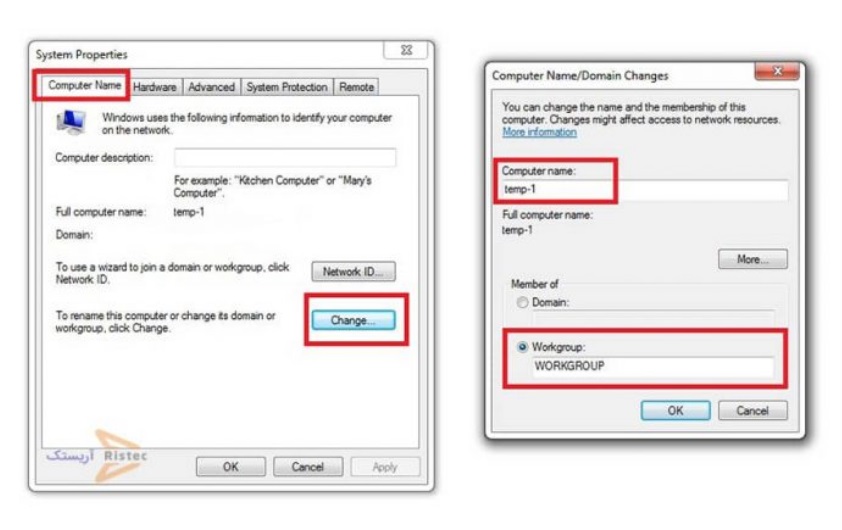آموزش گام به گام شبکه کردن دو کامپیوتر با یک مودم adsl
- دسترسی به اطلاعات کامپیوترهای شرکت و یا محل کار خود
- تبادل اطلاعات با حجم بالا بین دو کامپیوتر
- اگر اهل بازیهای رایانه ای گروهی هستید نیاز مبرم به شبکه کردن چند کامپیوتر با مودم پیدا میکنید تا بتوانید از قابلیت چند کاربره بودن گیم های گروهی استفاده کنید.
شبکه کردن دو کامپیوتر با مودم
همانطور که در قسمت کاربردهای شبکه کردن با مودم توضیح دادیم، شما به وسیله یک مودم adsl میتوانید برای دو یا چند کامپیوتر، شبکه راه اندازی کنید. اقداماتی که باید برای راه اندازی و نصب شبکه بین دو کامپیوتر انجام دهید، شامل کارهای سخت افزاری و نرم افزاری میباشد. به عبارتی بهتر پیش از آنکه بخواهید اقدامی را در ویندوز انجام دهید، ابتدا باید بستر سخت افزاری لازم برای شبکه کردن دو کامپیوتر با مودم را با فراهم کنید. بطور کلی برای پیاده سازی شبکه بین دو کامپیوتر، اقدامات زیر را باید به ترتیب انجام دهید:
- تهیه مودم، کارت شبکه و کابل شبکه استریت
- متصل کردن کامپیوترها به مودم
- اعمال تنظیمات شبکه در ویندوز
- اشتراک گذاری اطلاعات
آموزش شبکه کردن دو کامپیوتر با مودم به صورت تصویری
برای شبکه کردن بین دو یا چند کامپیوتر، وجود سوئیچ الزامیست اما خبر خوبی که برای شما داریم این است که نیازی به خرید سوئیچ ندارید! چرا که احتمالا دارای یک مودم adsl در منزل یا محل کار خود هستید و از آن برای اتصال به اینترنت استفاده میکنید. اکثر مودم های adsl در بازار دارای چهار پورت شبکه هستند و شما تا این تعداد میتوانید کامپیوترهای خود را به مودم متصل کنید. اما اگر قصد راه اندازی شبکه بین کامپیوترهای بیشتری را دارید، باید یک سوئیچ خریداری کنید . لپتاب ها نیز معمولا دارای پورت شبکه هستند. بنابراین نیازی به تهیه کارت شبکه برای لپتاب ها ندارید. تقریبا تمام مدل های لپتاب در بازار دارای پورت LAN هستند؛ اما اگر از کامپیوتر رومیزی استفاده میکنید، تهیه کارت شبکه بمنظور شبکه کردن آن الزامیست. شما به وسیله کارت شبکه میتوانید از طریق کابلهای شبکه استریت و پورت LAN، با کامپیوترهای دیگر اتصال برقرار کنید و آنها را با یکدیگر شبکه کنید.
متصل کردن کامپیوترها به مودم
تنظیمات شبکه کردن چند کامپیوتر با مودم adsl در ویندوز
Ping 192.168.1.22
- Ip هایی که در قسمت ip address وارد میکنید باید در رنج ip های مودم باشد.
- subnet mask بطور خودکار تکمیل میشود.
- در default gateway باید ip مودم را وارد کنید که معمولا 192.168.1.1 میباشد.
- برای آدرسهای DNS server باید از ip مودم استفاده کنید. لذا مقادیر را دقیقا همانند عکس وارد کنید.
Alternate DNS Server : 8.8.8.8
- به هیچ عنوان غیر فعال کردن DHCP را پیشنهاد نمیکنیم. زیر ممکن است در آینده با مشکلات تازه ای روبه رو شوید.
- هنگام شبکه کردن، فایروال ویندوز و آنتی ویروس هر دو کامپیوتر را غیر فعال کنید.